Wenn sich Ihr PS4-Controller seltsam verhält, blinkt die Lichtleiste weiterhin weiß oder blau, wird zufällig getrennt oder schaltet sich überhaupt nicht ein. Möglicherweise ist es an der Zeit, ihn zurückzusetzen. In diesem Artikel erklären wir Ihnen, was ein Zurücksetzen ist, was es tut, wann es zu tun ist und was noch wichtiger ist, wie es richtig zu tun ist.
Was ist ein PS4-Controller-Reset?
Beim Rechnen bezieht sich der Begriff Zurücksetzen auf das Löschen des Fehlersystems durch Zurücksetzen in seinen bekannten stabilen Zustand. Gleiches gilt für dein PlayStation 4-Ökosystem. Durch das Zurücksetzen der Konsole oder ihrer Controller können möglicherweise ausstehende Fehler behoben werden.
Wenn es um Ihren PS4-Controller geht, können Sie zwei Resets durchführen:
- Soft Reset (Software Reset) und
- Hard Reset (Hardware Reset)
Soft-Reset bedeutet, dass Sie die PS4-Controller-Firmware in den stabilen Ausgangszustand zurückversetzen, indem Sie im Menü PS4-Einstellungen aufrufen.
Auf der anderen Seite hat Hard Reset im Grunde das gleiche Ziel, aber die Mittel dazu sind unterschiedlich. Anstatt zu deinen PS4-Einstellungen zu wechseln, musst du eine Taste auf dem Controller drücken, um das Gerät zurückzusetzen. Dies ist ein nützlicher Trick, wenn Sie aus irgendeinem Grund nicht in die PS4-Einstellungen wechseln können.
Was passiert, wenn du deinen PS4-Controller zurücksetzst?
Durch das Zurücksetzen eines DualShock 4-Controllers werden normalerweise kleinere Verbindungsfehler und Störungen behoben, die Sie möglicherweise daran hindern, den Controller mit der Konsole zu verwenden.
In anderen Fällen kann ein Zurücksetzen ein notwendiger Schritt zur Fehlerbehebung bei größeren Problemen sein, z. B. bei einem weiß blinkenden Problem mit dem PS4-Controller.
Andere Probleme, z. B. wenn sich Ihr PS4-Controller nicht einschalten lässt oder ständig blaues Licht blinkt, erfordern möglicherweise dieselbe Lösung.

Ursachen, warum Ihr PS4-Controller möglicherweise nicht mehr funktioniert
Es gibt drei häufige Gründe, warum ein ansonsten gut funktionierender PS4-Controller plötzlich nicht mehr funktioniert oder keine Verbindung zur Konsole herstellen kann.
Zufälliger Softwarefehler.
In den meisten Fällen sind Probleme mit der PS4-Trennung nichts Ernstes, sondern werden durch zufällige Störungen im System oder durch Bluetooth-Signalstörungen verursacht. Wenn Ihr DualShock 4-Controller plötzlich ausfällt, kann dies an einem kleinen Fehler liegen. Schalten Sie den Controller aus und wieder ein, um festzustellen, ob dies hilfreich ist. Wenn das Problem weiterhin besteht, kann ein Reset Ihr Ausweg sein.
Beschädigte Firmware.
Bei einigen Benutzern können Probleme mit dem DualShock 4-Controller durch Probleme verursacht werden, die von der Konsole und nicht vom Controller selbst ausgehen. Stelle sicher, dass auf deiner PS4 ständig die neuesten Updates ausgeführt werden, um das Risiko von Fehlern und Softwareproblemen zu verringern.
Fehler in der Hardware.
Bei einigen Personen können aufgrund eines Hardwarefehlers oder einer vorübergehenden Fehlfunktion schwerwiegende Probleme mit dem PS4-Controller auftreten. Es ist nicht ungewöhnlich, dass PS4-Controller nach einem versehentlichen Herunterfallen oder wenn sie Elementen wie Hitze oder Wasser ausgesetzt sind, nicht mehr funktionieren.
Bei Problemen, die aufgrund von Hardware erforderlich sind, kann eine Reparatur oder ein Austausch erforderlich sein, und ein Zurücksetzen kann kaum helfen.
Warum einen Reset auf deinem PS4-Controller durchführen?
Das Zurücksetzen Ihres DualShock 4-Controllers wird nur empfohlen, wenn Probleme auftreten. Ein DualShock 4-Controller muss nicht gewartet werden. Solange er normal funktioniert, möchten Sie sich nicht damit anlegen.
Wenn Ihr DualShock 4 jedoch Probleme mit der Aufrechterhaltung einer drahtlosen Verbindung zur PS4 zu haben scheint, blinkt die Lichtleiste weiterhin weiß oder blau, oder wenn sie überhaupt nicht eingeschaltet wird, sollten Sie auf jeden Fall einen Reset als einen der Schritte zur Fehlerbehebung versuchen.
Zurücksetzen des PS4-Controllers (einfache Schritte)
Damit Sie einen kleinen Hintergrund darüber haben, was ein Zurücksetzen des PS4-Controllers ist und warum Sie ihn möglicherweise ausführen müssen, können Sie die folgenden Schritte ausführen.
Methode 1: So setzen Sie Ihren DualShock 4-Controller sanft zurück
Ein Soft-Reset ist nur möglich, wenn Sie einen zusätzlichen PS4-Controller haben. Wenn Sie keinen anderen DualShock 4-Controller haben, versuchen Sie es mit der zweiten Methode.
Hier sind die Schritte zum Soft-Reset Ihres PS4-Controllers:
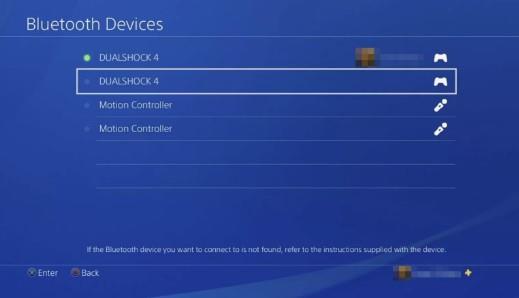
- Stellen Sie sicher, dass zwei PS4-Controller (der problematische und der gut funktionierende) mit Ihrer PS4 synchronisiert sind.
- Gehen Sie mit Ihrem zweiten, gut funktionierenden Controller zu Ihrem Startbildschirm für PS4 und navigieren Sie zu Einstellungen .
- Gehen Sie zu Geräte .
- Wählen Sie Bluetooth-Geräte .
- Suchen Sie den inaktiven Controller (den Sie zurücksetzen möchten) und wählen Sie ihn aus. Der Controller mit einem grünen Punkt ist der aktive.
- Drücken Sie auf Ihrem Controller die Taste Optionen .
- Wählen Sie Gerät vergessen .
- Schalte deine PS4 aus. Nicht neu starten.
- Verbinde deinen Controller mit einem USB-Kabel mit deiner PS4.
- Schalte deine PS4-Konsole ein.
- Drücken Sie die PS-Taste auf dem Controller und prüfen Sie, ob sie jetzt funktioniert.
Methode 2: So setzen Sie Ihren DualShock 4-Controller fest zurück
Wenn Sie keinen zweiten DualShock 4-Controller haben oder aus irgendeinem Grund keinen Soft-Reset durchführen können, können Sie Ihren Controller auch über eine Hardwaretaste auf der Rückseite in einem winzigen Loch zurücksetzen.
Um einen Hard-Reset durchzuführen, benötigen Sie eine Büroklammer oder ein ähnliches Objekt, um die Taste zu drücken.
Wenn Sie sich darum gekümmert haben, gehen Sie folgendermaßen vor:

- Schalte deine PS4-Konsole aus.
- Suchen Sie die Reset-Taste in einem winzigen Loch auf der Rückseite Ihres Controllers. Dieses Loch befindet sich unter dem L2-Schulterknopf.
- Drücken Sie mit Ihrer Büroklammer (sollte entfaltet sein) vorsichtig die Reset-Taste im Loch.
- Halten Sie die Reset-Taste ca. 5 Sekunden lang gedrückt .
- Verbinde den Controller mit einem USB-Kabel mit deiner PS4.
- Schalten Sie die PS4 ein .
- Drücken Sie auf Ihrem Controller die PS-Taste und melden Sie sich bei Ihrer PS4 an. Wenn der DualShock 4-Controller erfolgreich gekoppelt wurde, sollte der Lichtbalken blau werden.
Weitere interessante Artikel:
- So installieren Sie die Nintendo Switch YouTube App | Aktualisierte Schritte 2021
- So beheben Sie, dass der PS4-Controller auf dem PC nicht funktioniert | Windows 10 | 2021
- So verwenden Sie einen PS4-Controller auf einem PC (Windows 10) | Aktualisierte Schritte 2021
- Wie Screenshot auf PS4 | Einfach und aktualisiert 2021!
Besuchen Sie unseren androidhow Youtube Channel für weitere Videos und Tutorials zur Fehlerbehebung.
